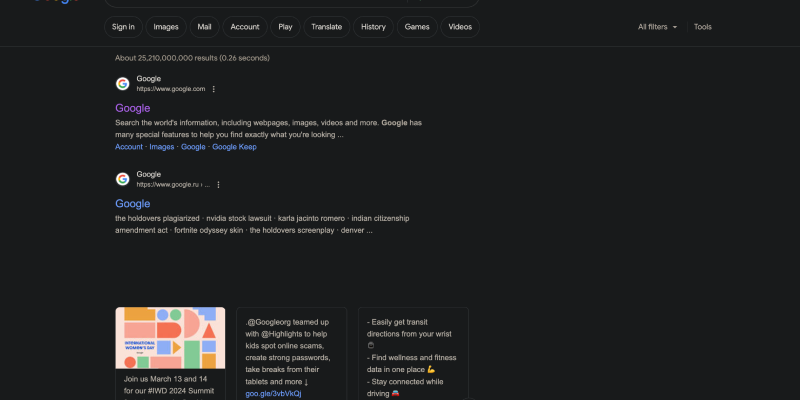Dark mode has become increasingly popular among users for its ability to reduce eye strain and improve readability, terutama selama sesi penelusuran malam hari. Dalam panduan komprehensif ini, we’ll show you how to enable dark mode on Google using the Dark Mode extension. Follow these step-by-step instructions to transform your Google experience.
1. Installing the Dark Mode Extension for Google
Before you can enable dark mode on Google, Anda harus memasang ekstensi Mode Gelap dari Toko Web Chrome. Cukup navigasikan ke toko, mencari “Mode Gelap,” dan klik “Tambahkan ke Chrome” untuk menginstal ekstensi. Setelah diinstal, Anda akan melihat ikon baru di toolbar browser.
2. Enabling Dark Mode on Google
Dengan ekstensi Mode Gelap terpasang, you can now enable dark mode on Google. Open any Google service such as Search, Gmail, or Drive in your browser. Cari ikon Mode Gelap di toolbar—biasanya terlihat seperti bulan atau matahari. Klik ikon ini untuk mengaktifkan atau menonaktifkan mode gelap. You’ll notice an immediate change in the color scheme of the Google interface.
3. Menyesuaikan Pengaturan Mode Gelap
Jika Anda ingin menyesuaikan pengalaman mode gelap Anda lebih lanjut, Anda dapat melakukannya dengan mengeklik ikon Mode Gelap dan memilih “Pilihan.” Di Sini, Anda akan menemukan pengaturan untuk menyesuaikan kecerahan, kontras, dan inversi warna agar lebih sesuai dengan preferensi dan kebutuhan Anda.
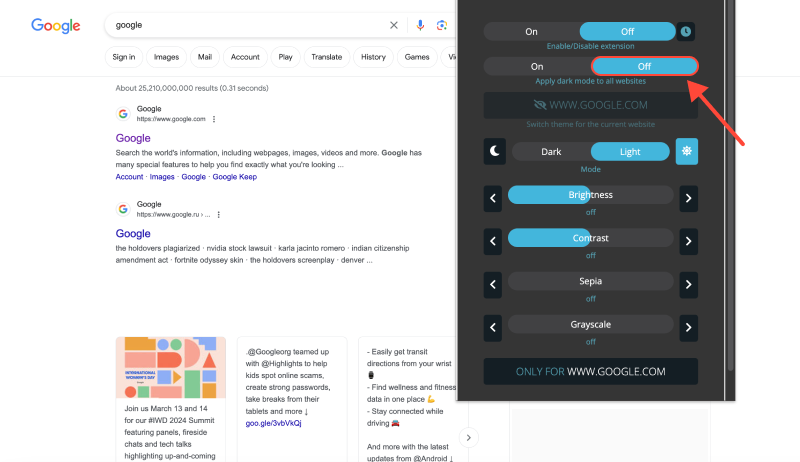
4. Dark Mode on Google Chrome
In addition to enabling dark mode on individual Google services, you can also activate dark mode on Google Chrome itself. Open Chrome and navigate to the browser settings. Look for the Appearance section and select “Gelap” from the Theme dropdown menu. This will apply dark mode to the entire browser interface, including tabs and menus.
5. Benefits of Using Dark Mode on Google
- Mengurangi Ketegangan Mata: Mode gelap mengurangi jumlah cahaya biru yang dipancarkan layar Anda, yang dapat membantu mengurangi ketegangan mata, particularly during extended browsing sessions.
- Peningkatan Keterbacaan: The darker background enhances contrast and readability, making it easier to focus on content, terutama di lingkungan dengan cahaya rendah.
- Energy Efficiency: Dark mode can help conserve battery life on devices with OLED or AMOLED screens by reducing the amount of power consumed by pixels.
- Personalisasi: Dengan mode gelap, you can customize your browsing experience to better suit your preferences and create a more comfortable environment.
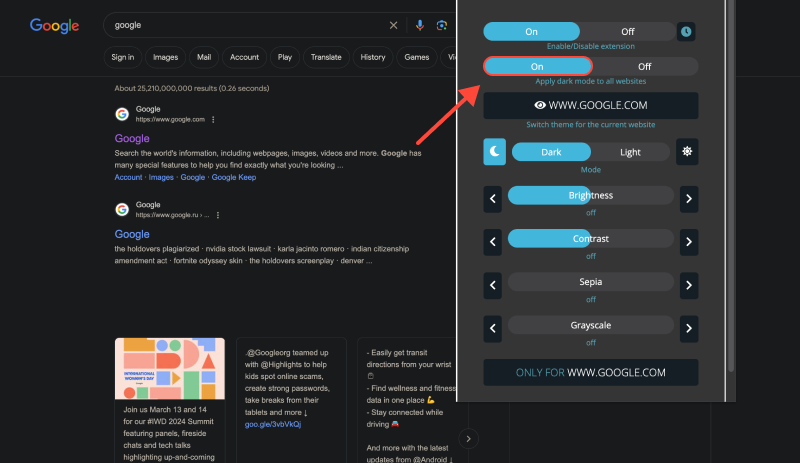
Kesimpulan
Enabling dark mode on Google is a simple yet effective way to enhance your browsing experience and reduce eye strain. Dengan mengikuti langkah-langkah yang diuraikan dalam panduan ini dan menginstal ekstensi Mode Gelap, you can enjoy a more comfortable and visually appealing Google experience.








- Cara Mengaktifkan Mode Gelap di Bing dengan Ekstensi Mode Gelap
- Cara Mengaktifkan Mode Gelap di Pinterest: Panduan Langkah demi Langkah
- Cara Mematikan Mode Gelap di Layanan Google Menggunakan Ekstensi Mode Gelap
- Tingkatkan Pengalaman RStudio Anda dengan Ekstensi Mode Gelap
- Mode Gelap di Opera GX: Gerbang Anda menuju Penjelajahan yang Nyaman